
Taula de continguts:
- Pas 1: reuniu els materials i el programari necessaris
- Pas 2: creeu el vostre tipus de dispositiu Cloud ARTIK
- Pas 3: creeu un nou manifest per al vostre tipus de dispositiu
- Pas 4: creeu la vostra aplicació
- Pas 5: connecteu ARTIK Cloud al vostre dispositiu
- Pas 6: connecteu els sensors de temperatura i PH a MKR1000
- Pas 7: configureu el gestor de la placa Arduino IDE
- Pas 8: afegiu biblioteques necessàries
- Pas 9: pengeu el codi Arduino
- Pas 10: feu que sigui portàtil. Sensor de temperatura desmuntable
- Pas 11: feu que sigui portàtil. - Col·locació dels sensors
- Pas 12: feu que sigui portàtil: afegiu connexions MKR1000
- Pas 13: Finalment! Prova al camp
- Autora John Day [email protected].
- Public 2024-01-30 08:15.
- Última modificació 2025-01-23 14:38.

Introducció
L’objectiu principal d’aquest projecte és utilitzar MKR1000 i Samsung ARTIK Cloud per controlar els nivells de pH i temperatura de les piscines.
Utilitzarem el sensor de temperatura i el sensor de pH o potència d’hidrogen per mesurar l’alcalinitat i l’acidesa de l’aigua.
Cal mesurar la temperatura perquè pot afectar el nivell de pH. Un augment de la temperatura de qualsevol solució provocarà una disminució de la seva viscositat i un augment de la mobilitat dels seus ions en solució. Com que el pH és una mesura de la concentració d’ions hidrogen, un canvi en la temperatura d’una solució es reflectirà mitjançant un canvi posterior en el pH (1).
Els efectes de la temperatura sobre el nivell de ph són els següents.
- Efectes de temperatura que disminueixen la precisió i la velocitat de resposta de l'elèctrode.
- Efectes del coeficient de variació de temperatura sobre el material que el sensor mesura, ja sigui un tampó de calibratge o una mostra.
Llegeix més
Per què hem d’equilibrar les nostres piscines?
Aquesta serà una llarga discussió. Podeu saltar-ho al pas 1:)
Les piscines o, com a mínim, abeuradors artificials per banyar-se i nedar, es remunten fins al 2600 a. E. C. com a mínim. Tanmateix, principalment a causa de les possibles fonts de microbis, com ara persones que neden a la piscina, animals com gossos, fauna salvatge morta i restes de la propietat, com ara fulles, herba i pols, les piscines sovint estan contaminades i, per tant, contenen un abast de gèrmens, inclosos bacteris i algues que poden causar problemes de salut com ara infeccions d’oïdes, nas i gola. I per prevenir-ho, o almenys minimitzar-ho, les piscines es mantenen regularment mitjançant filtració, cloració, alcalinitat total, duresa del calci i regulació del nivell de pH.
El pH es pot veure com una abreviatura de la potència de l’hidrogen, o més completament, la potència de la concentració de l’ió hidrogen. També és la mesura de l’àcida / alcalina de l’aigua de la piscina. Els nivells de pH oscil·len entre 0,0 i 14,0. El rang ideal per al pH a l’aigua de la piscina és de 7,2 a 7,8. Un pH de 7,0 és neutre; per sota de 7,0 és àcid, per sobre de 7,0 és alcalí. Si el nivell de pH es manté al mateix nivell que el dels nostres ulls, que normalment és de 7,2 a 7,4, els efectes secundaris de la crema d’ulls es redueixen al mínim.
Quan la piscina sigui massa àcida, començarà a dissoldre la superfície, creant una rugositat ideal per al creixement de les algues de la piscina. Un resultat similar es produeix en el rejuntat de piscines enrajolades. Els metalls també es corroixen, que inclouen equips per a piscines, accessoris de canonada, connexions de bombes i similars. A partir d’aquestes superfícies, rejuntats i corrosions metàl·liques es formen sulfats. Aquests sulfats s’alliberen de l’aigua a les parets i al terra de la piscina provocant lletges taques marrons i negres. A més, el clor, que s'utilitza com a desinfectant a l'aigua de la piscina, s'activa, es perd a l'atmosfera molt ràpidament i, per tant, es fa inútil ja que perd la seva capacitat de sanejar l'aigua. Per últim, els ulls i el nas dels nedadors es cremen, la seva roba de bany s’esvaeix i pereix i la pell s’asseca i fa picor.
D’altra banda, quan l’aigua és massa alcalina, el calci de l’aigua de la piscina es combina amb carbonats i forma una escala que es veu més a la línia de flotació, on atrapa la pols i la brutícia i es torna negra amb el temps. L’aigua de la piscina també comença a quedar tèrbola o tèrbola a mesura que perd l’espurna. El carbonat càlcic també té tendència a formar plaques sobre la sorra del filtre de la piscina, convertint-la efectivament en ciment. Per tant, si el filtre de sorra de la piscina es converteix en un filtre de ciment, perd la seva capacitat per atrapar la brutícia de l’aigua de la piscina. Un altre efecte a destacar és que a mesura que augmenta el pH, es perd el poder del clor per actuar sobre partícules estranyes. Un exemple és que a un pH de 8,0, la piscina només pot utilitzar el 20% del clor dispensat. Finalment, a l’aigua alcalina de la piscina, els ulls i el nas dels nedadors també poden cremar-se i la seva pell també s’asseca i fa picor.
Crida als meus companys de grup Alysson i Aira per aquesta investigació impressionant.
Pas 1: reuniu els materials i el programari necessaris



- Arduino / Genuino MKR1000
- IDE Arduino
- Compte de núvol de Samsung Artik
- Filferros de pont
- 3 capçaleres de pins masculins
- Tauler de barba de 170 pins
- Mesurador de pH DFRobot
- Sensor de temperatura impermeable DS18B20
- 4.7K resistència x1
- Resistència de 200 ohms
- Envàs de plàstic de 2x3 polzades
- connector d'àudio masculí i femení
- Soldador i plom
- Petit PCB de soldadura
Com que la resistència de 4,7 k està esgotada, he utilitzat 2,4 k x 2 = 4,8 k ohms
Pas 2: creeu el vostre tipus de dispositiu Cloud ARTIK
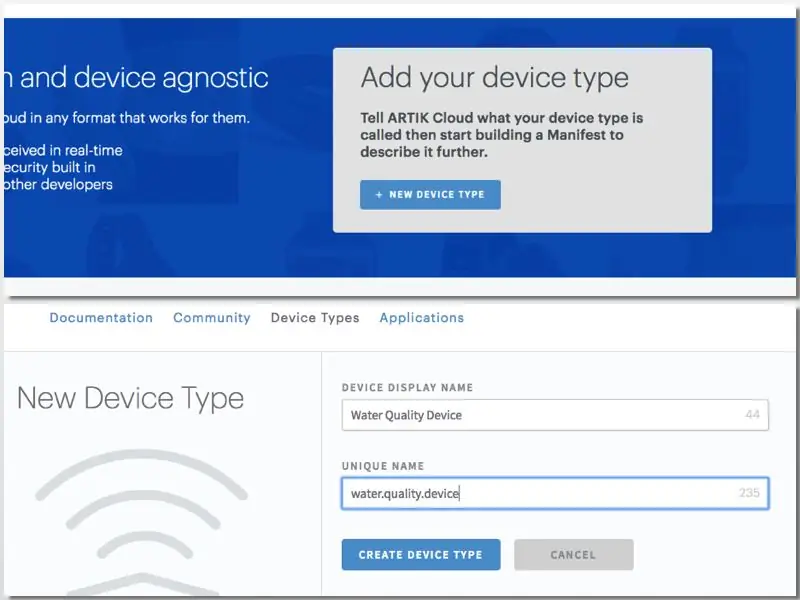
Registreu-vos a ARTIK Cloud. Aneu al lloc del desenvolupador i creeu un "tipus de dispositiu" nou.
Els dispositius a ARTIK Cloud poden ser sensors, electrodomèstics, aplicacions, serveis, etc. Normalment, un usuari posseeix un o més dispositius i els dispositius poden enviar missatges o utilitzar-los per enviar missatges a ARTIK Cloud. aprèn més
A continuació, introduïu la pantalla i el nom únic que vulgueu.
Pas 3: creeu un nou manifest per al vostre tipus de dispositiu
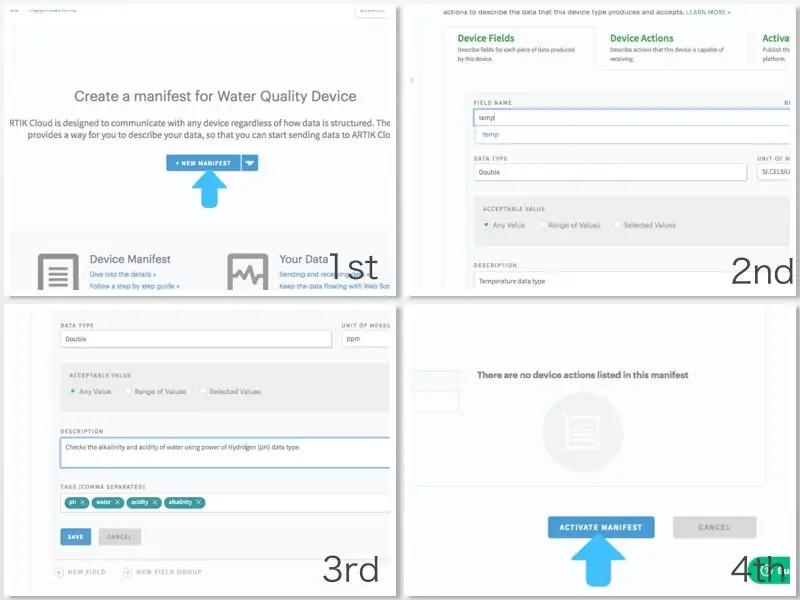
Al tipus de dispositiu, creeu Manifest nou.
El Manifest, que s’associa a un tipus de dispositiu, descriu l’estructura de les dades. Quan una aplicació o dispositiu envia un missatge a ARTIK Cloud, el Manifest pren una cadena com a entrada que correspon a les dades i emet una llista de camps / valors normalitzats que ARTIK Cloud pot emmagatzemar. aprèn més
Introduïu la temperatura com a camps de dades que definirà automàticament a celcius.
Afegiu un altre camp de dades i anomeneu-lo ph. utilitzeu ppm o parts per notació.
ph o potència de l’hidrogen s’utilitza per equilibrar l’alcalinitat i l’acidesa de l’aigua. La temperatura pot afectar el valor del ph. Un augment de la temperatura s’associa amb un augment de les vibracions moleculars, en augmentar la temperatura, els ions d’hidrogen observables també augmenten a causa d’una tendència disminuïda a formar enllaços d’hidrogen, donant lloc a una reducció del pH. aprèn més
Omet les regles d'acció, ja que no les necessitarem.
A continuació, activeu el fitxer de manifest.
Pas 4: creeu la vostra aplicació
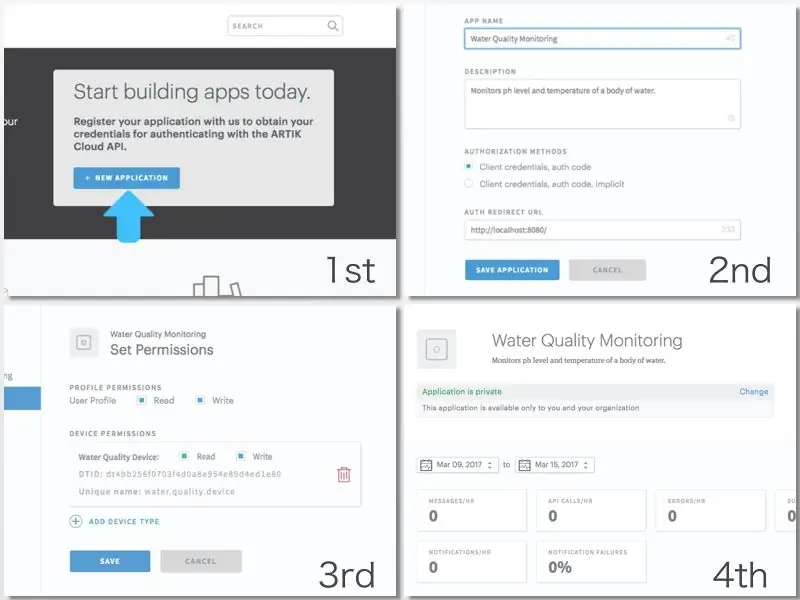
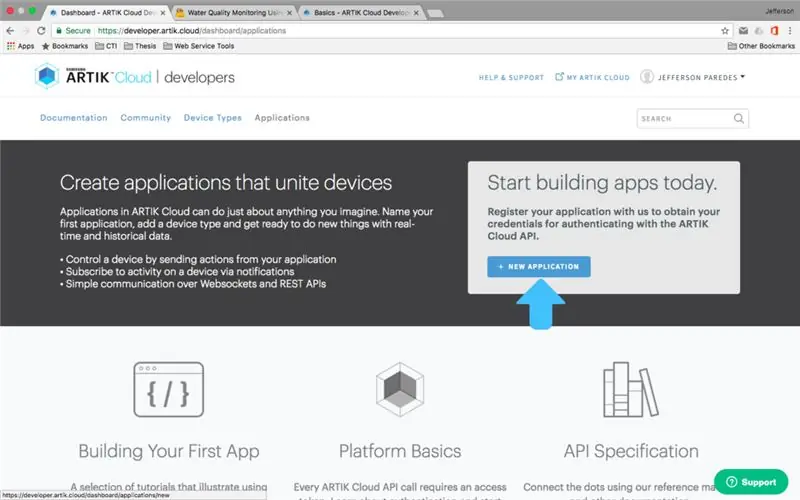
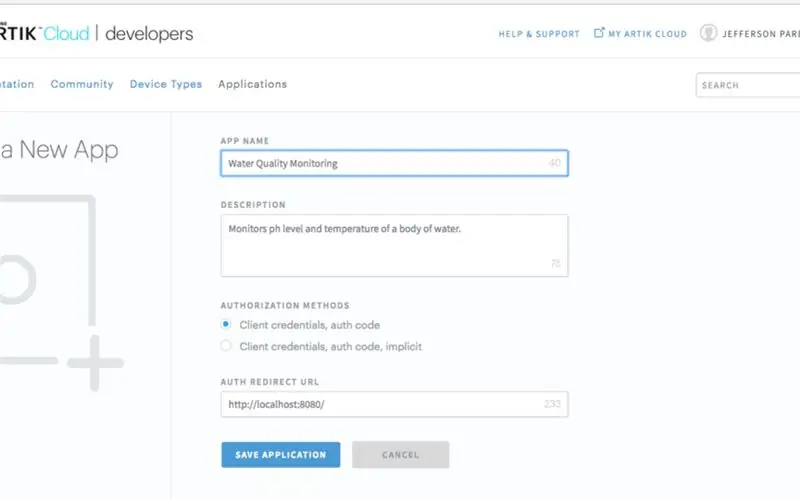
Aneu a ARTIK Cloud Applications i feu clic a l'aplicació nova.
ARTIK Cloud assigna a cada aplicació un identificador únic. Cal obtenir un identificador d’aplicació per obtenir un testimoni d’accés OAuth2 i per sol·licitar dades d’una aplicació, sempre que l’usuari hagi concedit l’accés. aprèn més
Introduïu el nom de l'aplicació i l'URL de redirecció d'autenticació desitjats. Tingueu en compte que és necessària la URL de redirecció d'autenticació. S'utilitza per autenticar els usuaris d'aquesta aplicació, de manera que es redirigirà a aquesta URL si necessiteu iniciar la sessió. Hem utilitzat https:// localhost / 8080 / per a la mostra.
Ara configureu el permís de l'aplicació per llegir i escriure, aneu al dispositiu i deseu-lo.
Enhorabona, ara teniu la vostra sol·licitud.
Pas 5: connecteu ARTIK Cloud al vostre dispositiu
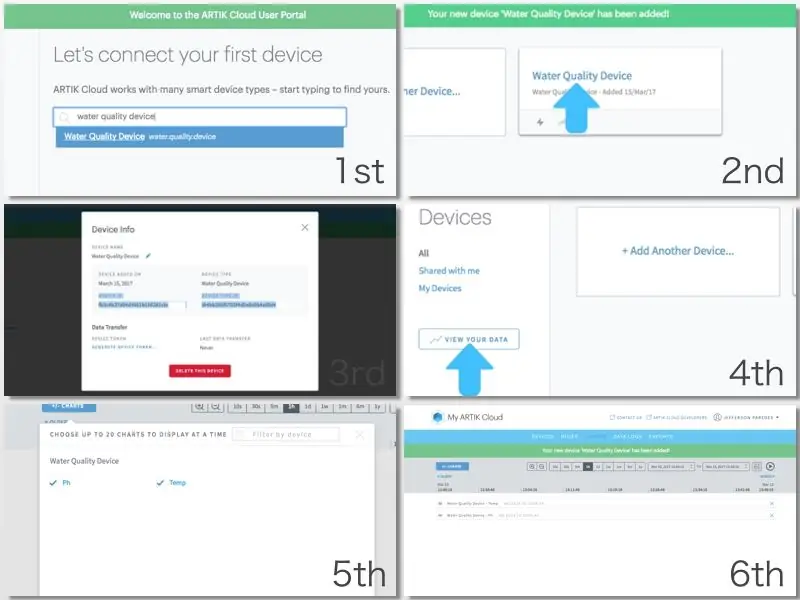
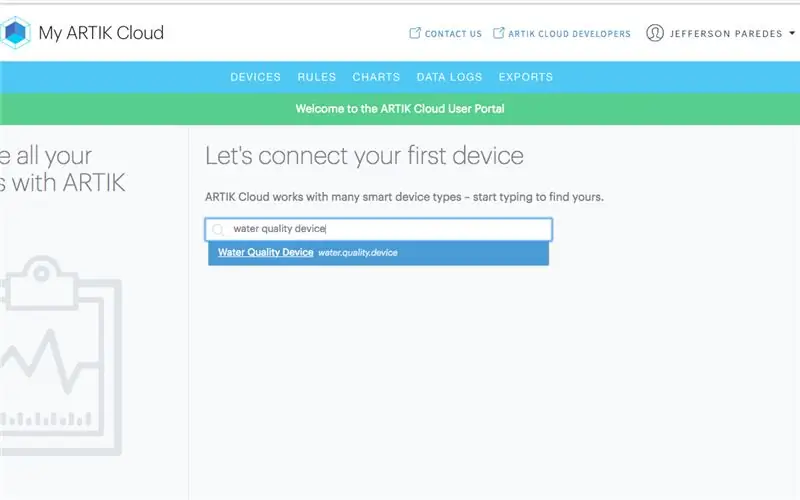
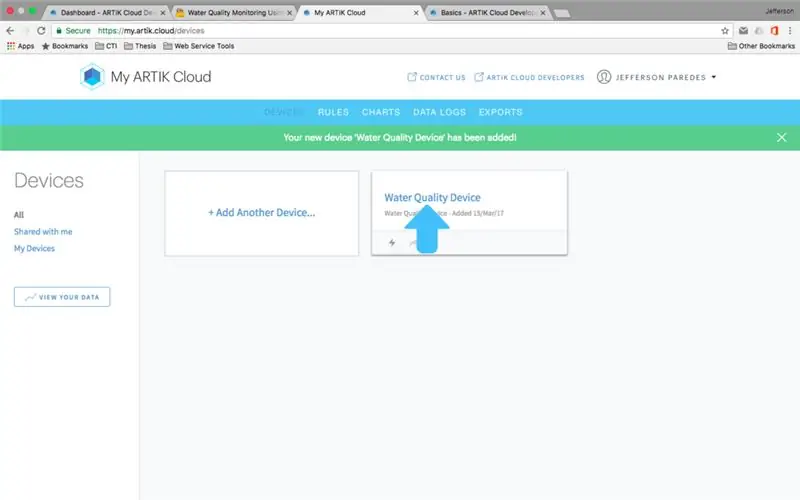
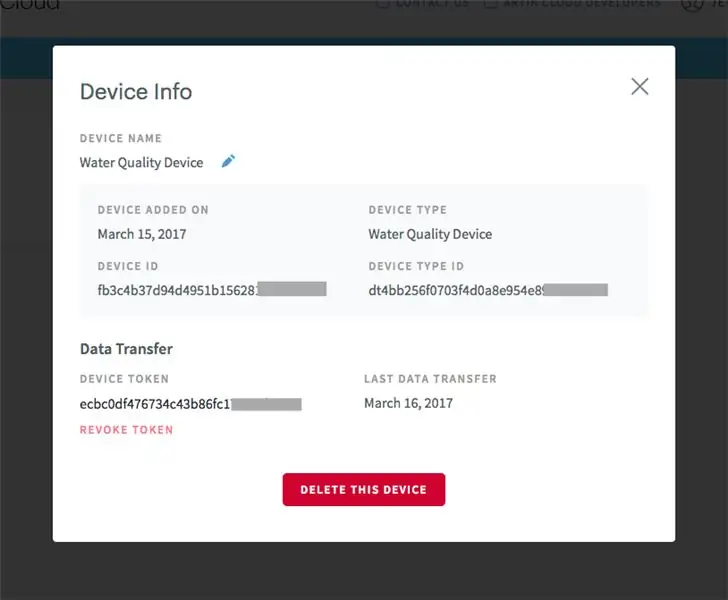
Ara que el vostre backend està a punt. Anem als gràfics ARTIK Cloud per veure les vostres dades.
Aneu als meus dispositius i feu clic a connecta un altre dispositiu.
Cerqueu i feu clic al vostre nou tipus de dispositiu creat anteriorment i feu clic a connecta el dispositiu.
Feu clic a la configuració del dispositiu connectat per mostrar més informació.
Preneu nota de l’identificador de dispositiu i del testimoni, ja que els necessitareu en els passos següents.
Al tauler lateral dret, feu clic a Mostra les vostres dades.
Un cop el maquinari estigui activat, el gràfic tindrà dades.
Fet per a la configuració de ARTIK Cloud.:)
Pas 6: connecteu els sensors de temperatura i PH a MKR1000
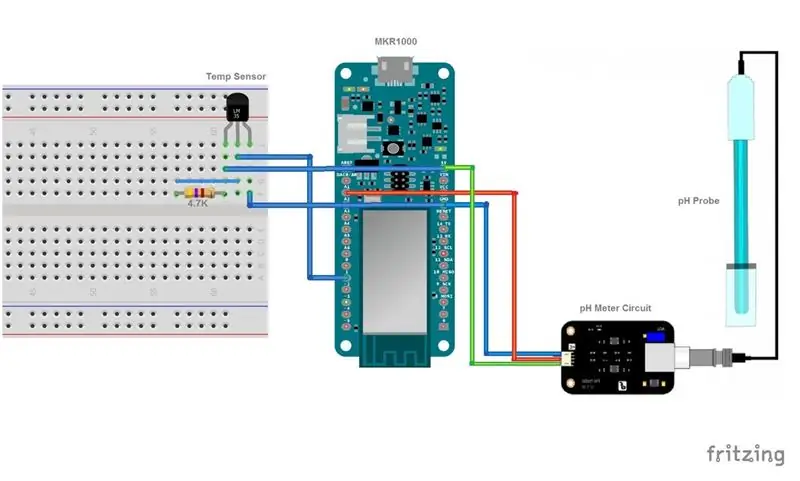



Aquí teniu la connexió de pin:
- Temp GND a MRK1000 GND
- SORTIDA temporal a pin digital 1 de MKR1000
- Temp VCC a MKR1000 5V
- Connecteu una resistència de 4.7K a Temp VCC i Temp OUT
- pH GND a MRK1000 GND
- pH OUT a MKR1000 Pin analògic 1
- pH VCC a MKR1000 5V
Opcional: hem utilitzat un connector femella i femella d'àudio per deslligar fàcilment la sonda de temperatura.
Mireu les imatges per obtenir instruccions més detallades.
Pas 7: configureu el gestor de la placa Arduino IDE
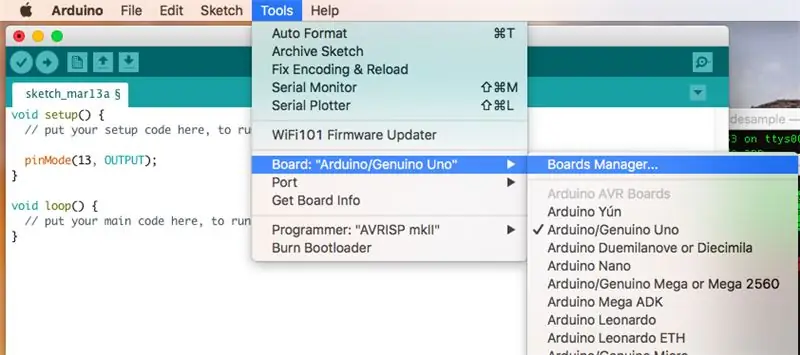
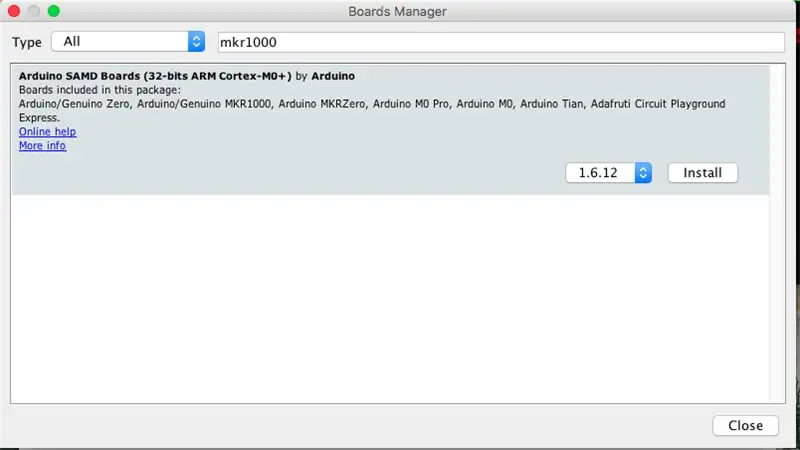
Si ja heu instal·lat la placa MKR1000, ometeu aquest pas.
Obriu el vostre ID Arduino.
Aneu a Eines> Tauler> Gestor de taules.
A continuació, cerqueu mkr1000.
Instal·leu la placa SAMD Arduino, ja que pot admetre Zero i MKR1000.
Pas 8: afegiu biblioteques necessàries
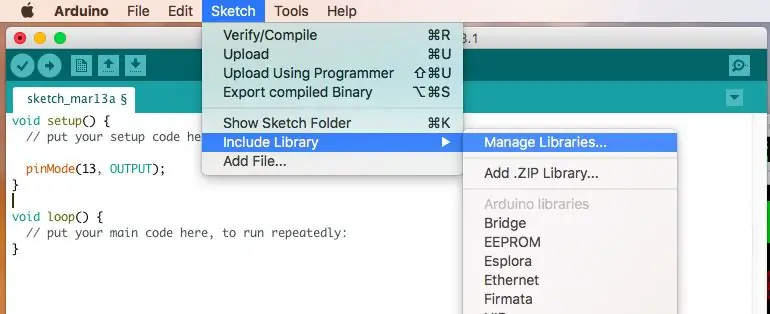
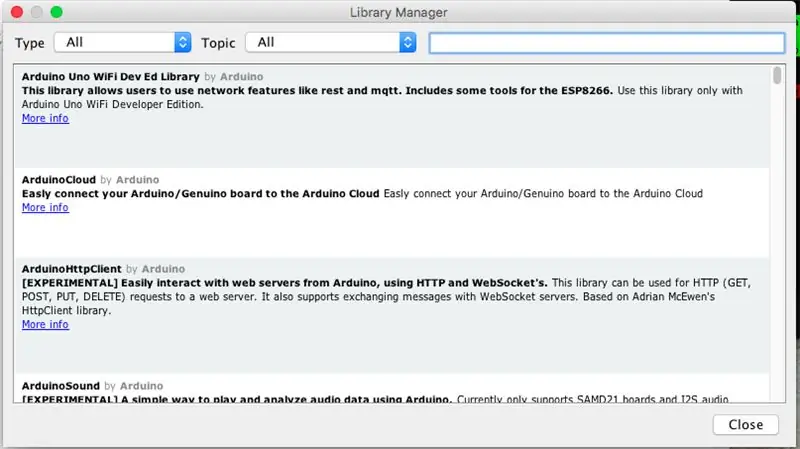
Perquè els nostres sensors i wifi funcionin, necessitarem les biblioteques següents.
- FlashStorage: s’utilitza per estalviar la compensació del calibratge del pH
- ArduinoThread: l’utilitzava per llegir els sensors d’un fil separat.
- ArduinoJson: ho utilitzarem per enviar dades JSON a ARTIK Cloud
- WiFi101: s’utilitza per habilitar la connexió wifi amb mkr1000
- ArduinoHttpClient: amfitrió per connectar-se a l'API
- OneWire: necessari per llegir l'entrada digital del sensor de temperatura
- DallasTemperature: es necessita la biblioteca del sensor de temperatura de Dallas
Aneu a Esbós> Inclou biblioteca> Gestiona biblioteques
Cerqueu aquestes biblioteques i descarregueu-les.
Pas 9: pengeu el codi Arduino

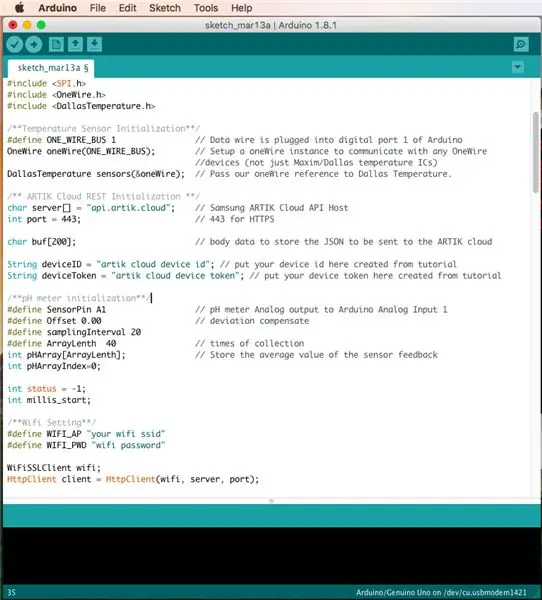
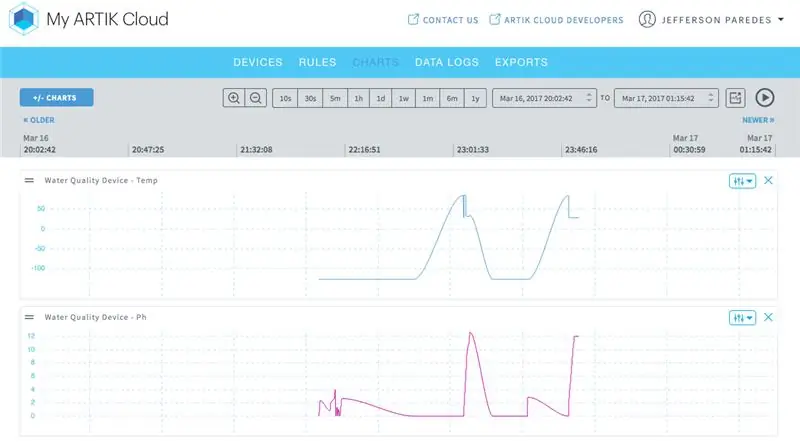
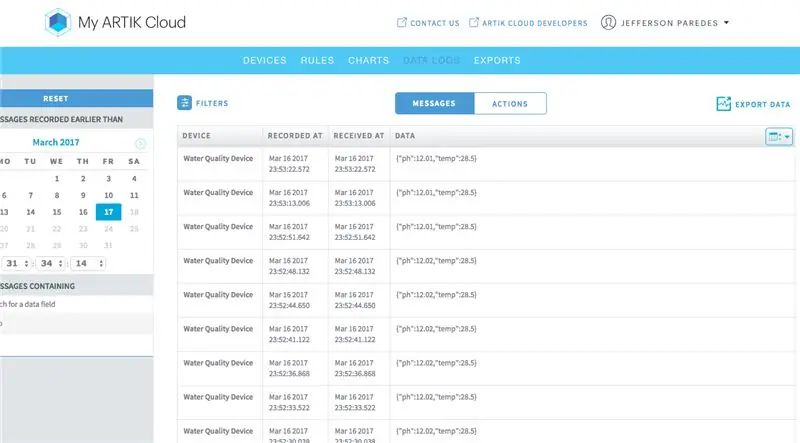
Ara connecteu el MKR1000 al vostre PC / portàtil.
El vostre Arduino hauria de detectar automàticament el vostre MKR1000. En cas contrari, es configurarà manualment.
Baixeu-vos el programari al meu GitHub aquí
Canvieu el vostre propi identificador i testimoni de dispositiu ARTIK Cloud.
ID de dispositiu de cadena = "id de dispositiu de núvol d'article"; // posa aquí el teu identificador de dispositiu creat a partir del tutorial String deviceToken = "testimoni de dispositiu en núvol artik"; // posa el testimoni del dispositiu aquí creat a partir del tutorial
Canvieu el vostre propi ssid wifi / nom i contrasenya.
/ ** Configuració de Wifi ** / # define WIFI_AP "your wifi ssid" #define WIFI_PWD "password wifi"
A continuació, pengeu el codi de programari a MKR1000 i comenceu a supervisar-lo.
Afegeixo més tutorials del codi aviat.
El vostre WiFi ha de tenir connexió a Internet
Torneu al vostre ARTIK Cloud i comproveu si hi ha dades en execució.
He integrat el mètode de calibratge de DFRobot al meu codi.
Si voleu calibrar el sensor de pH, seguiu el seu mètode 1 aquí.
Enhorabona! Heu connectat els vostres sensors amb èxit al núvol !.
Pas 10: feu que sigui portàtil. Sensor de temperatura desmuntable



Haurem de reordenar la connexió del sensor de temperatura per fer-lo desmuntable.
Això inclou el cablejat de resistències i el connector desmuntable.
Primer posarem la resistència de 4,7 k i els seus connectors.
He utilitzat 2,4 kohms x 2 = 2,8 k omhs, ja que està esgotat. Però tot i així estem bé.
- Col·loqueu el tauler de pa MKR1000 a 170 pins, el pin de 5 V hauria de ser al primer pin del tauler
- Col·loqueu la resistència de 4,7 k als darrers pins o pins buits de la taula de treball.
- Connecteu el primer extrem de la resistència a 5V mitjançant un cable de pont.
- Connecteu el segon extrem a un passador buit de l’altre costat.
- Connecteu aquest pin al pin digital 1.
Si teniu dificultats, seguiu les imatges anteriors.
A continuació, soldeu el connector d'àudio masculí al sensor de temperatura
- Cable vermell / VCC a la part superior de coure
- Verd / GND a coure mitjà
- Groc / Dades al fons de coure
Vegeu la quarta captura de pantalla anterior.
A continuació, soldeu el connector d’àudio femella a la placa PCB
- Col·loqueu el connector femella al PCB amb un forat de soldadura 4x5.
- Inseriu la capçalera de 3 pins a l'última fila del forat.
- Inseriu 200 omhs i soldeu l'extrem del pin de la punta del connector d'àudio i el segon extrem al pin de capçalera més proper.
- Soldeu el pin de capçalera restant del connector d’àudio al pin de capçalera.
Vegeu la captura de pantalla 5, 6, 7, 8 anterior. He utilitzat 200 ohms en sèrie de cable positiu del sensor de temperatura per evitar curtcircuits.
Pas 11: feu que sigui portàtil. - Col·locació dels sensors



Aconsegueix el teu contenidor de plàstic 2x3.
Feu un forat de trajectòria per separar fàcilment els sensors de la sonda de pH i temperatura.
- Dibuixeu un cercle amb la mateixa circumferència del connector femella i del connector BNC.
- Assegureu-vos que no estiguin tan a prop ni lluny.
- Talleu amb cura el cercle amb un ganivet calent o qualsevol eina de perforació que vulgueu.
- Inseriu el connector BNC del mesurador de pH i el connector d’àudio femella.
- Afegiu cables Jumper a les capçaleres dels pins dels connectors d'àudio femenins
- Enganxeu-los perquè no s’eliminin fàcilment.
Pas 12: feu que sigui portàtil: afegiu connexions MKR1000



Connecteu el sensor de pH:
- Connecteu 3 cables de pont des de la capçalera femenina dels sensors del mesurador de pH a MKR1000
- Col·loqueu el mesurador de pH VCC a 5V, GND a GND i Pin de dades a A1
Connecteu el sensor de temperatura:
Col·loqueu el sensor de temperatura VCC a 5V, GND a GND i Data al pin extra de Breadboard on la resistència de 4,7 k té connexió al pin digital 1
Connecteu la bateria del MKR1000 i tapeu el contenidor.
Finalment, connecteu el sensor de temperatura i pH.
Viola! Enhorabona, ara teniu el dispositiu de control de la piscina.
Pas 13: Finalment! Prova al camp
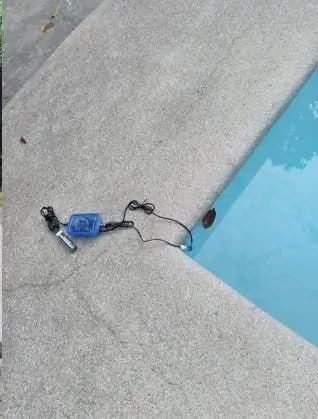
Un cop el MKR1000 estigui encès i connectat al wifi, començarà a enviar lectures des dels sensors, El pin digital 13 LED parpellejarà una vegada per enviament correcte.
Hem provat el sensor de maquinari a la piscina privada, pública i escolar.
La recopilació de dades del grup d’aquests enquestats ens va permetre analitzar la capacitat del maquinari.
Posar el MKR1000 i el sensor en una caixa permet evitar la contaminació de l’aigua.
Fent això, podeu controlar la qualitat de l’aigua i normalitzar-les col·locant els productes químics desitjats.
Espero que aquest instructiu tutorial ajudi a la gent a construir el seu propi dispositiu de control de qualitat de l'aigua de la piscina de bricolatge. El maig hi haurà una major consciència sobre la degradació contínua de la qualitat de l’aigua de la piscina, ja que la gent tendeix a centrar-se més en les comoditats que s’ofereixen en lloc de comprovar la seguretat que tenen. També pretenen contribuir a la comunitat podent proporcionar un mitjà per fer les proves de qualitat de l'aigua més eficients i eficaços sense el sacrifici innecessari de recursos.
No dubteu a replicar-lo i feliç fent coses divertides.:)
Recomanat:
Monitorització senzilla de la qualitat de l'aire amb pantalla LCD TFT: Ameba Arduino: 3 passos

Supervisió senzilla de la qualitat de l’aire amb pantalla TFT LCD: Ameba Arduino: Introducció Ara que la majoria de la gent es queda a casa per evitar un contacte estret amb el potencial portador del virus COVID-19, la qualitat de l’aire es converteix en un factor important per al benestar de les persones, especialment als països tropicals on utilitzar aire condicionat és imprescindible durant el dia
Monitorització de la qualitat de l'aire amb DSM501A amb Nokia LCD: 7 passos

Supervisió de la qualitat de l'aire amb DSM501A amb Nokia LCD: Hola amics! En aquest breu instructiu us mostraré com controlar la qualitat de l'aire a casa vostra o a qualsevol lloc. És molt fàcil muntar aquesta estació de control de qualitat de l'aire de preu
Estalvieu aigua i diners amb el monitor d'aigua de la dutxa: 15 passos (amb imatges)

Estalvieu aigua i diners amb el monitor d’aigua de la dutxa: que fa servir més aigua: una banyera o una dutxa? Fa poc pensava en aquesta pregunta i em vaig adonar que en realitat no sé quanta aigua s’utilitza quan em dutxo. Sé que quan estic a la dutxa, de vegades la meva ment vaga, pensant en una ne
Monitorització de la qualitat de l'aire mitjançant fotó de partícules: 11 passos (amb imatges)

Monitorització de la qualitat de l’aire mitjançant fotó de partícules: en aquest projecte s’utilitza el sensor de partícules PPD42NJ per mesurar la qualitat de l’aire (PM 2.5) present a l’aire amb el fotó de partícules. No només mostra les dades a la consola Particle i dweet.io, sinó que també indica la qualitat de l’aire mitjançant LED RGB canviant-lo
Bona qualitat V qualitat! Auriculars Sony Ericsson: 3 passos

Bona qualitat V qualitat! … Auriculars Sony Ericsson: només podem accedir-hi … He comprat uns auriculars Sony Ericsson per 5 €, considerablement menys que els auriculars bluetooth que poden costar fins a 50 €. , tenien una bona relació qualitat-preu, però la qualitat és dolenta, us mostraré algunes tècniques per a
